photoshop手绘气质女孩插画教程(2)
来源:未知
作者:空来风
学习:2492人次
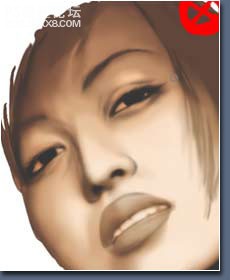
而后,调整颜色,改变一些细节的颜色,并使用软性画笔的正片叠底模式,在一些阴影区域加入绿色和蓝色。

在作者的画中,黑色显得很自然,很真实,使因为,在黑色上覆盖画了一层很淡并过渡柔和的细节颜色

此外,修正鼻子的硬阴影,使其看似来更好

,
一点一点提高对比并且增加更多的柔软的黑的阴影。
淡此图层的透明度,并新建一个图层,在新图层上绘制睫毛和眉毛。这样做可以看得清楚睫毛和眉毛的绘制情况。
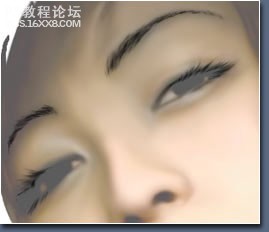
此步及以下各部中,新建一层,模式改为正片叠底,选择带蓝调的深色,绘制眼球,使其带有蓝色灵性。

接上

在眼珠中加入棕色,体现玻璃体光泽

新建一层,绘制眼珠的高光

然后还是新开一个图层,用硬的笔触画出鼻子和嘴唇的高光

-------------------------------------------------------------还是使用涂抹工具,柔化高光,并处理成型

-------------------------------------------------------------到此为止,脸部的绘制已完成,所以停止脸部工作
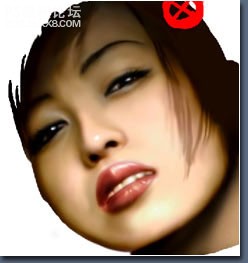
,由于这对于教程来说不是重要的,所以,缩略解释绘制衣服的步骤(作者说的,不是N偷懒)。
重新打开线稿图层,和绘制脸部一样的步骤,没有更多细节,仅仅填了黑色,并加上了一些光泽,因此不要和蹩脚的表情混淆起来。(???干吗这么说,是谦虚么?)
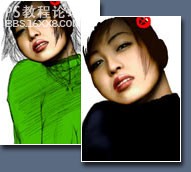
-------------------------------------------------------------在下一步,再新开一个图层,使用较大的画笔用黑色画出头发形状
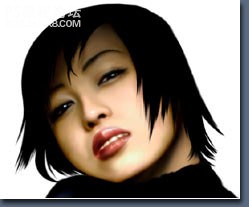
接下来,使用较小的画笔,细细的添入线条

然后使用深棕色,细画笔加入亮的发丝

-------------------------------------------------------------调整一下发端,如图
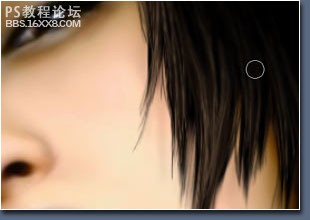
如你所见我(作者)绘制头发并不棒,所以没有很多细节,你可能有更好的主意画的更生动。
学习 · 提示
相关教程
关注大神微博加入>>
网友求助,请回答!







